Reality Composerで学びを深めよう。
拡張現実の3Dコンテンツを自分で作成してみましょう。Reality Composerのコンテンツライブラリを使ってバーチャルな要素をカスタマイズしたり、自分で作成したオリジナルの素材を読み込んだりできます。タップや光、距離に反応して再生されるアニメーションや音のほか、物理的なシミュレーションに応じた動きなどを追加できます。

拡張現実の3Dコンテンツを自分で作成してみましょう。Reality Composerのコンテンツライブラリを使ってバーチャルな要素をカスタマイズしたり、自分で作成したオリジナルの素材を読み込んだりできます。タップや光、距離に反応して再生されるアニメーションや音のほか、物理的なシミュレーションに応じた動きなどを追加できます。
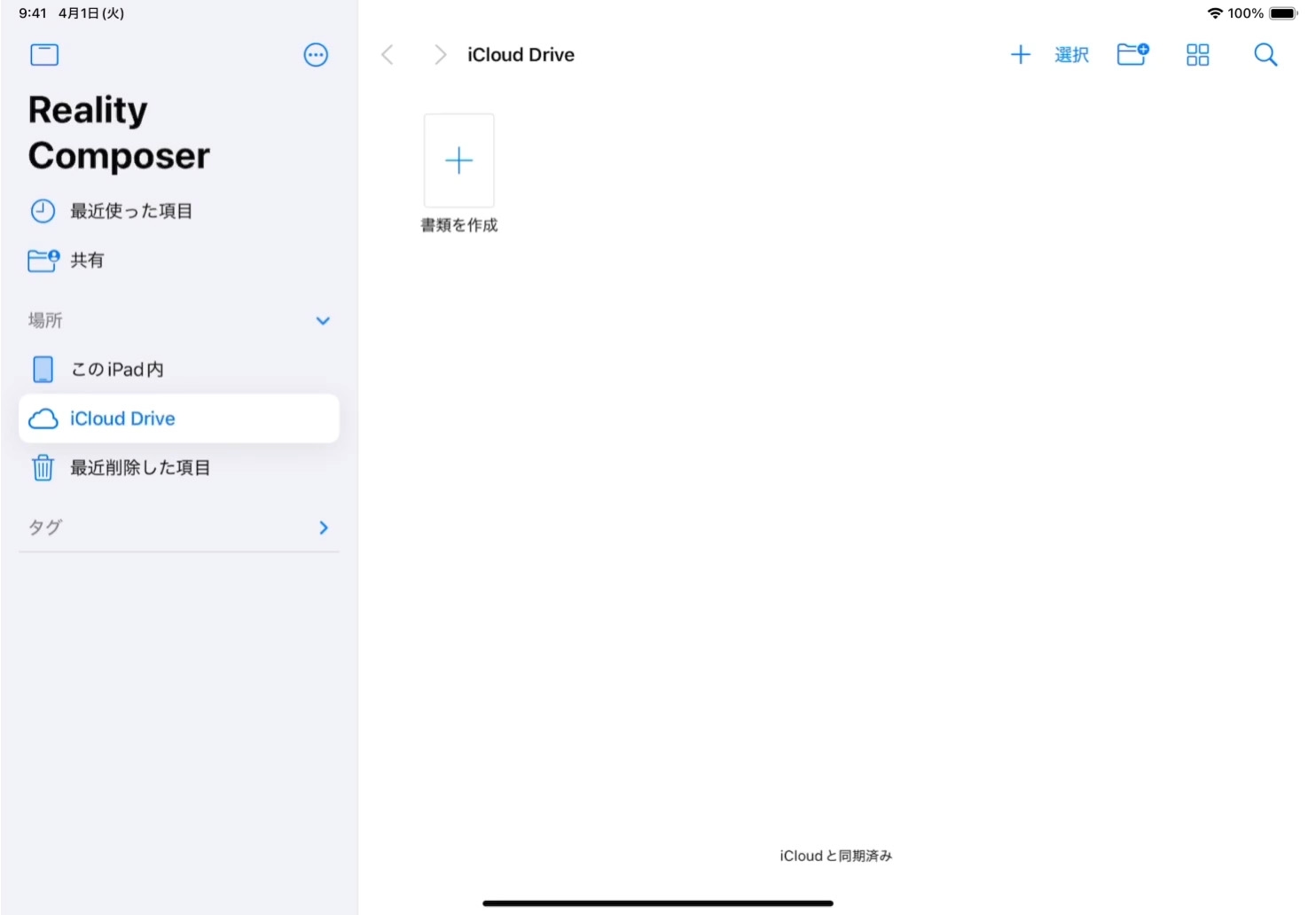
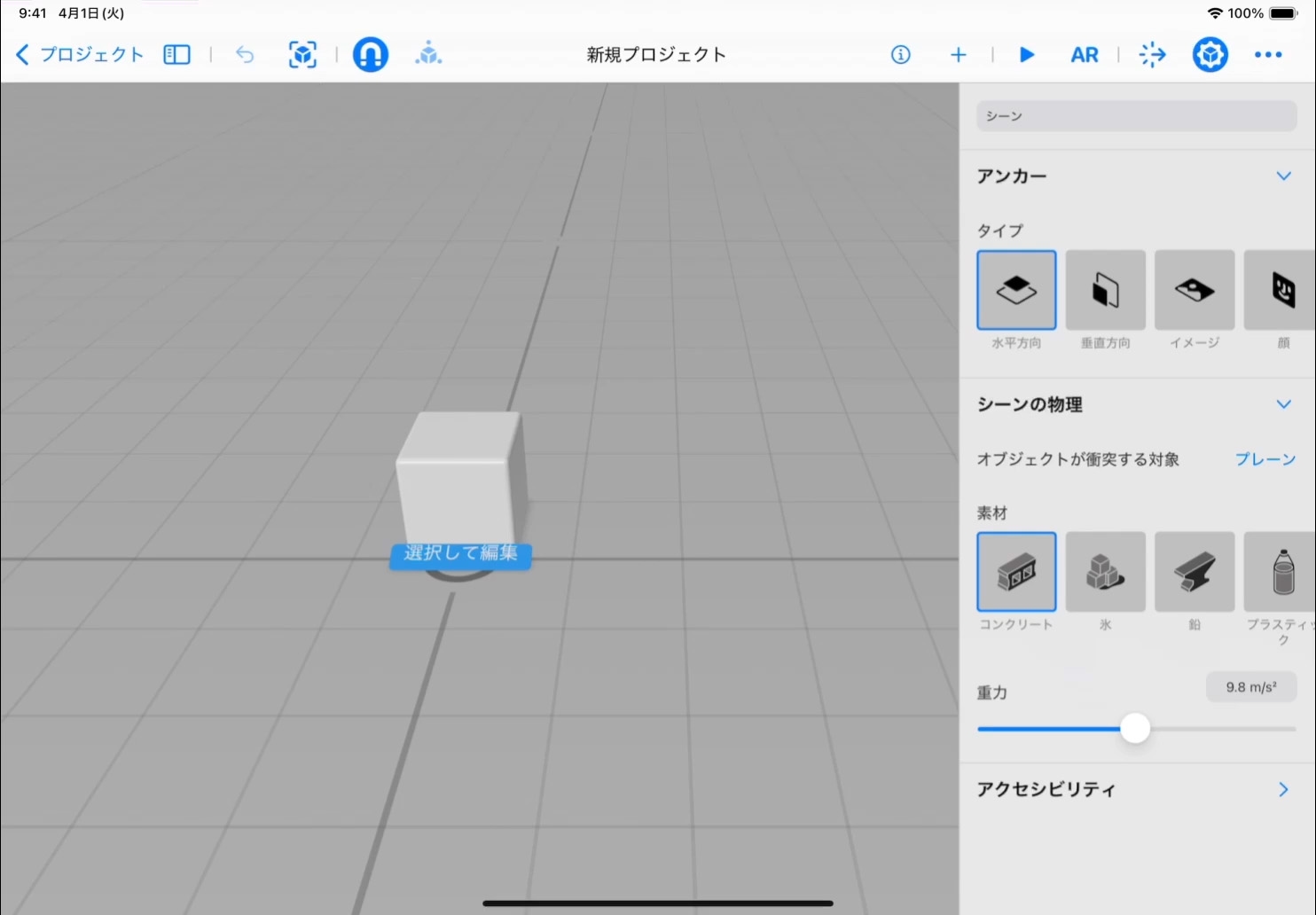
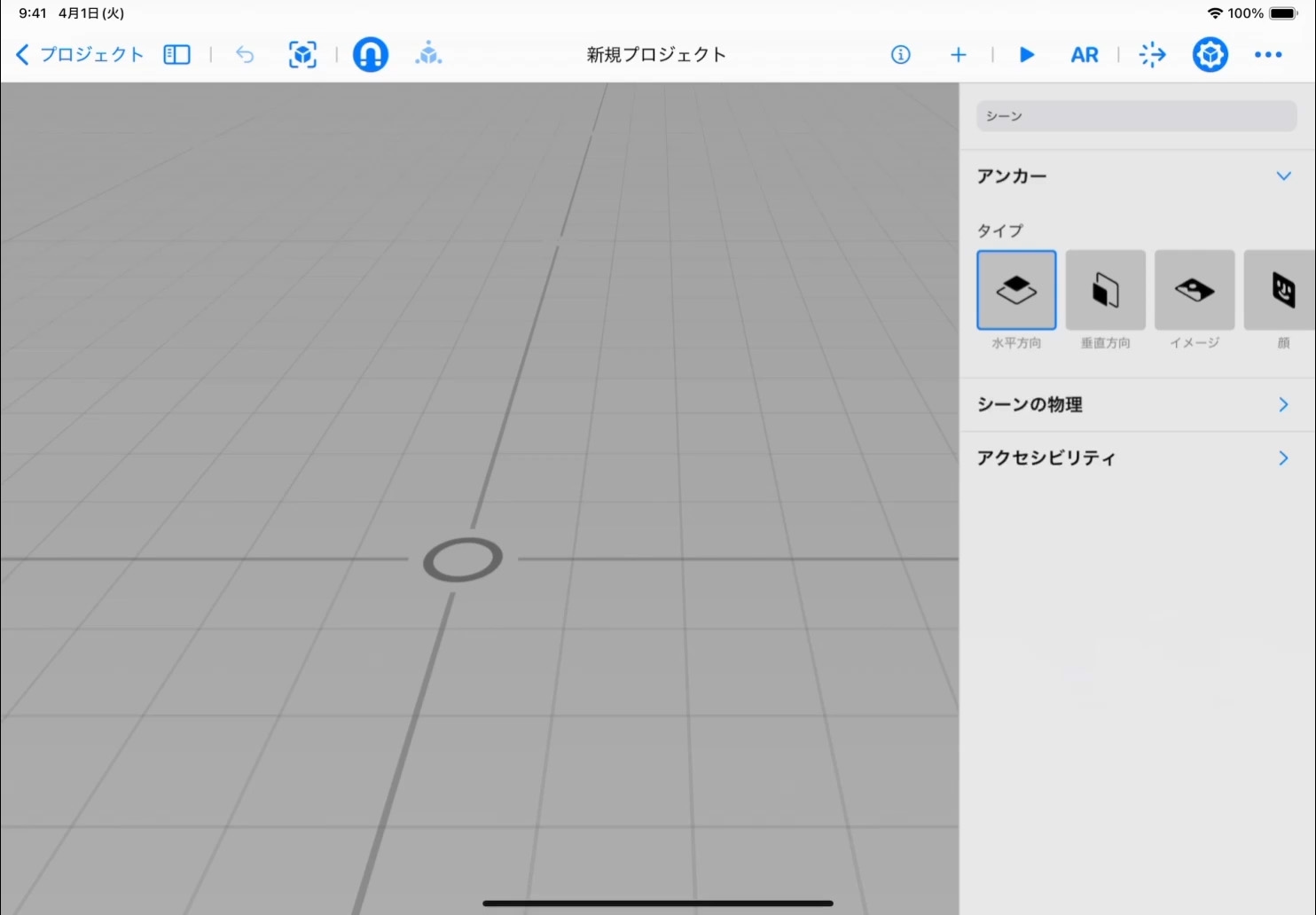
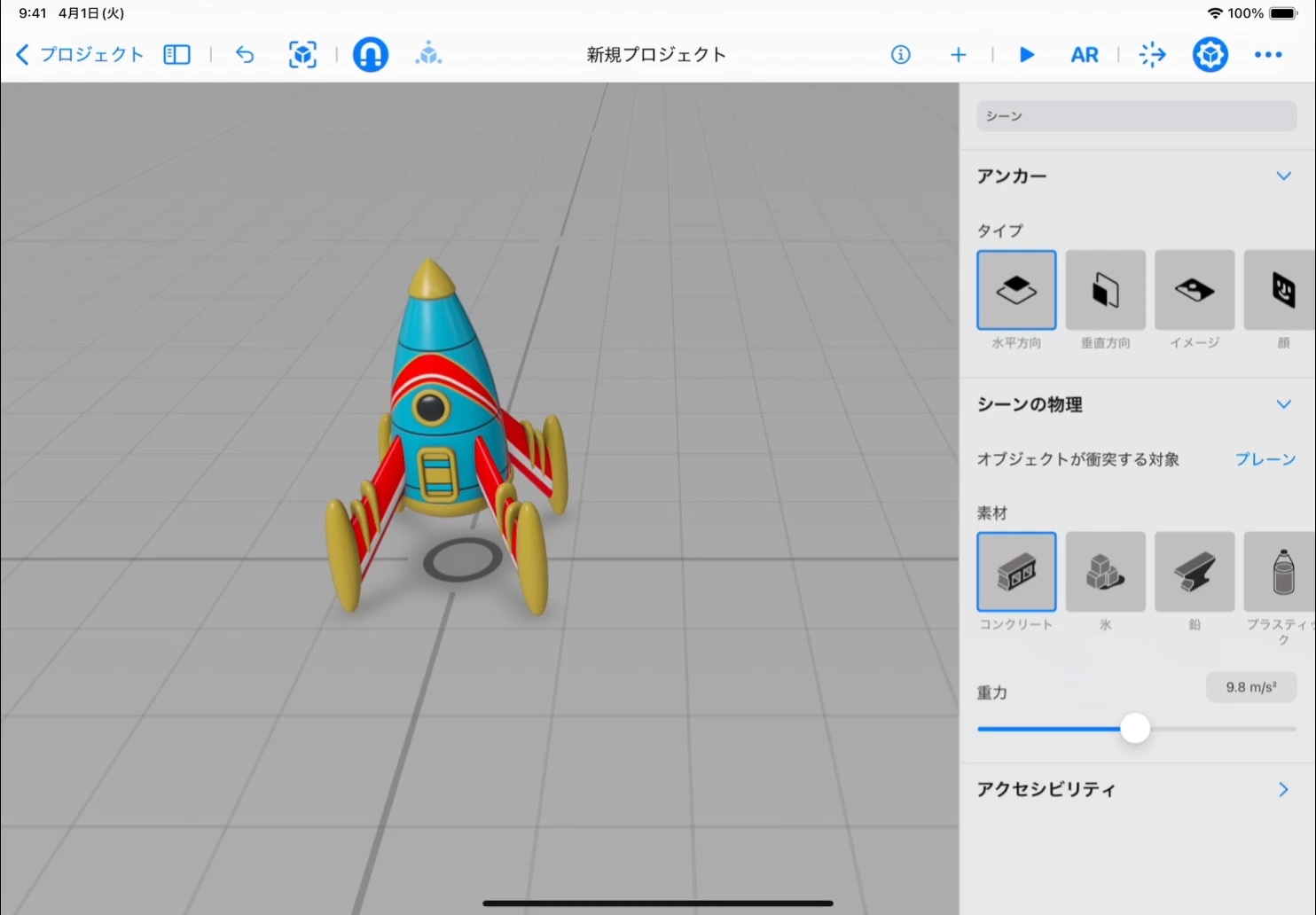
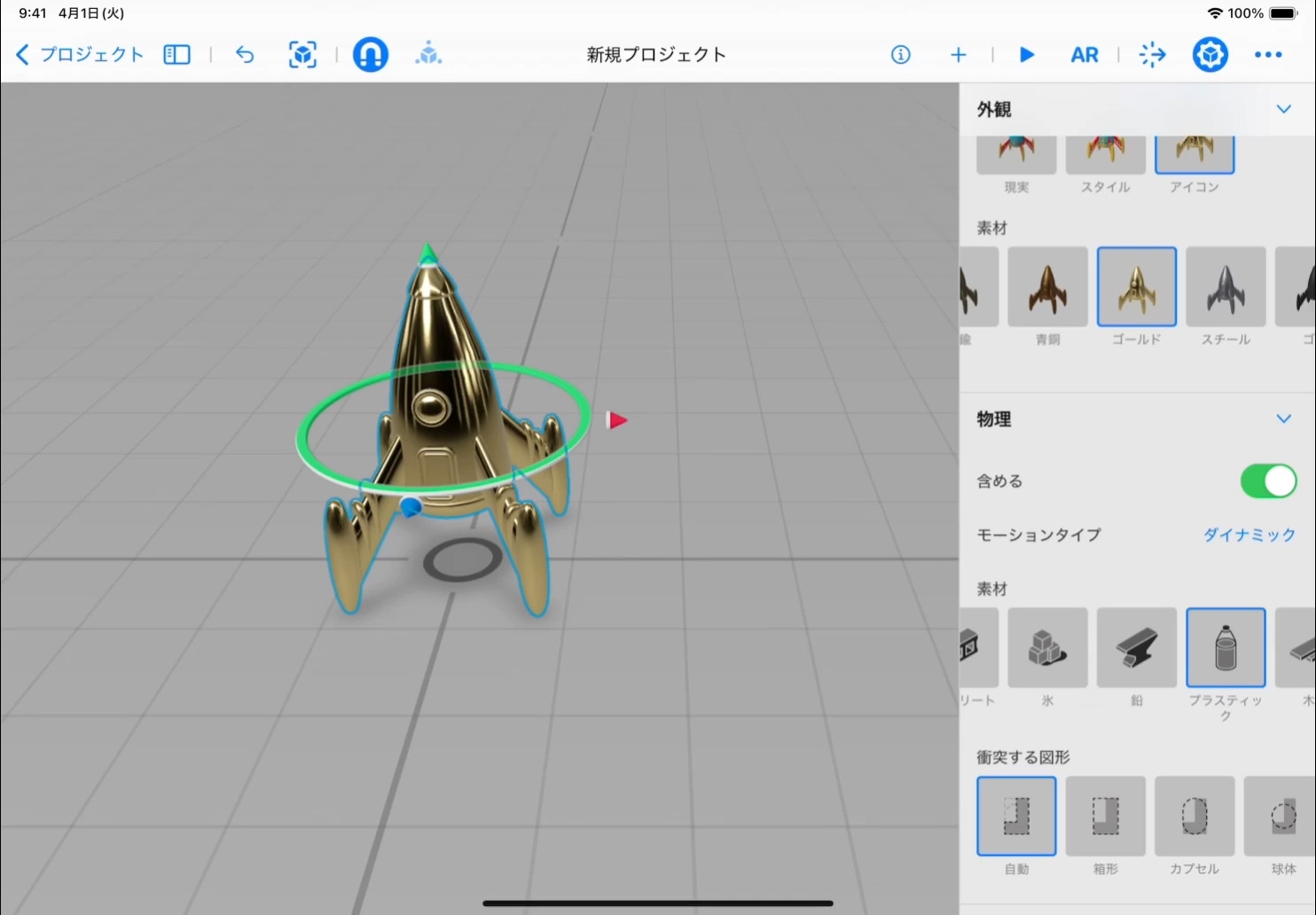
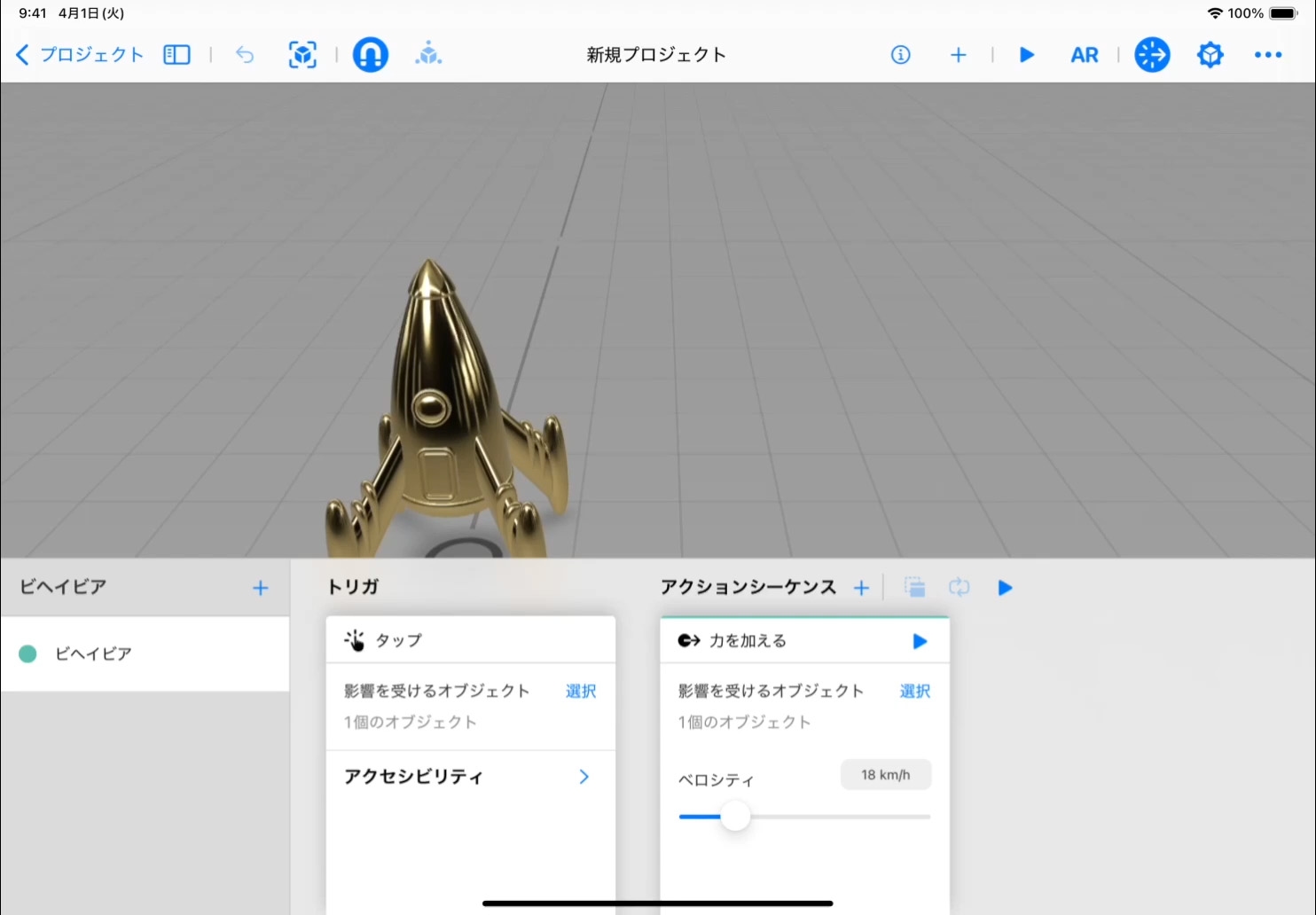
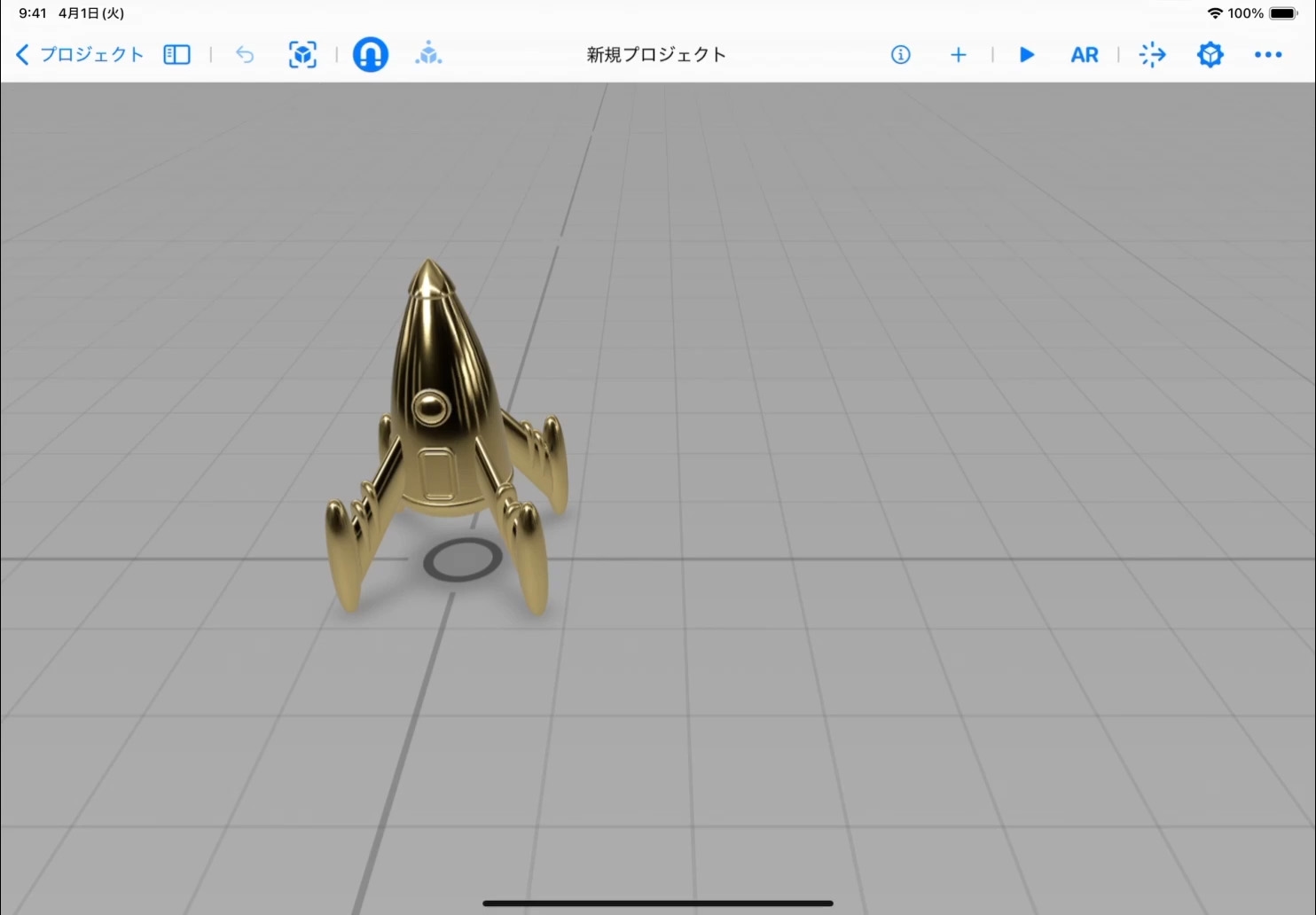
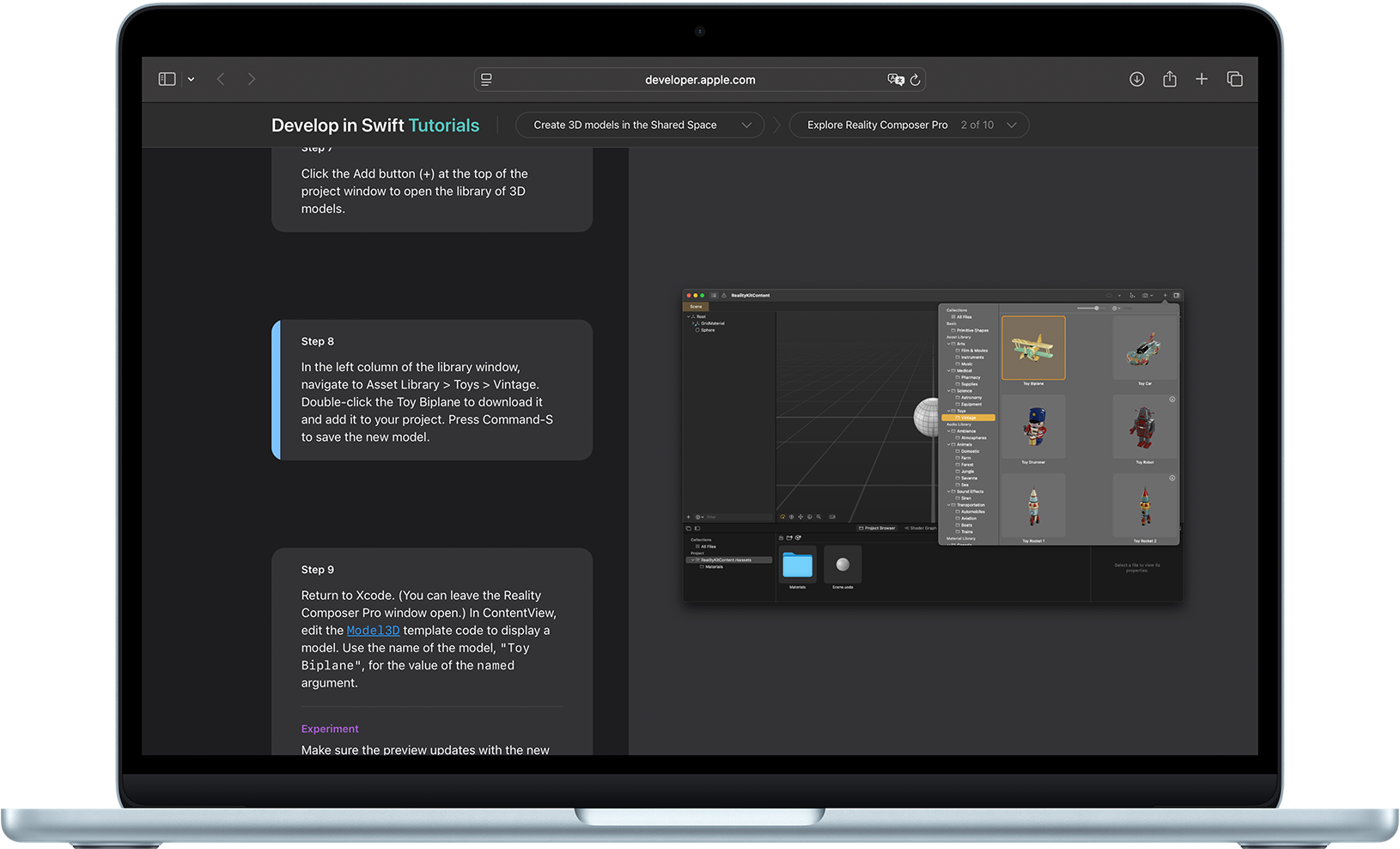
新しいプロジェクトを作成します。作成ボタン![]() をタップし、「アンカー」で「水平方向」をタップして、オブジェクトを配置します。作業空間に立方体が表示されます。
をタップし、「アンカー」で「水平方向」をタップして、オブジェクトを配置します。作業空間に立方体が表示されます。
作業空間を空にします。立方体をタップして選択し、もう一度タップして、「削除」をタップします。青いテキストラベルも同じ手順で削除します。
オブジェクトを選択します。追加![]() をタップし、「コンテンツライブラリ」で図形を選択します。
をタップし、「コンテンツライブラリ」で図形を選択します。
外観をカスタマイズします。オブジェクトをタップして、位置、回転、サイズ、外観、物理的な要素を調整します。
ビヘイビアを追加します。ビヘイビア![]() >ビヘイビアを追加
>ビヘイビアを追加![]() の順にタップします。
の順にタップします。
拡張現実に配置します。ARボタン![]() をタップし、画面の指示に従ってオブジェクトを配置します。再生
をタップし、画面の指示に従ってオブジェクトを配置します。再生![]() をタップしてシーンを開始してから、オブジェクトをタップしてビヘイビアをトリガ(実行)します。
をタップしてシーンを開始してから、オブジェクトをタップしてビヘイビアをトリガ(実行)します。
作成したシーンを共有します。詳細ボタン![]() >「書き出す」の順にタップし、共有オプションを指定します。
>「書き出す」の順にタップし、共有オプションを指定します。
こんなことも。Xcodeを使用し、Reality Composer Proについて学ぶこともできます。SwiftでRealityKitフレームワークを使用すれば、3Dコンテンツのプレビューや作成も簡単にできます。作成したコンテンツはvisionOSのアプリに追加しましょう。

フリーボードに3Dオブジェクトを追加してみましょう。Reality Composerでモデルを作成し、完成した3Dオブジェクトをフリーボードに取り込みます。USDA、USDC、またはUSDZ形式のファイルを追加します。これでオブジェクトをあらゆる方向から見ることができます。

フリーボードを使い、バーチャルなプロトタイプをもとに説得力のあるプレゼンテーションを作成しましょう。プロトタイプをフリーボードに取り込み、スケッチや画像を使って作成を開始します。これをカスタマイズすれば、学習発表会や授業レポートなどで使うことができます。

拡張現実を体験するには、iOS 11およびA9プロセッサ以降を搭載したiOSデバイスまたはiPadOSデバイスが必要です。
Apple Education Communityのこのページへのリンクがクリップボードにコピーされました。